| 일 | 월 | 화 | 수 | 목 | 금 | 토 |
|---|---|---|---|---|---|---|
| 1 | 2 | 3 | ||||
| 4 | 5 | 6 | 7 | 8 | 9 | 10 |
| 11 | 12 | 13 | 14 | 15 | 16 | 17 |
| 18 | 19 | 20 | 21 | 22 | 23 | 24 |
| 25 | 26 | 27 | 28 | 29 | 30 | 31 |
- image
- 코루틴
- Retrofit
- 에러
- Kotlin
- 안드로이드
- Android
- error
- viewpager
- 레트로핏
- flow
- dart
- 안드로이드 스튜디오
- coroutine
- MVVM
- 안드로이드스튜디오
- Gradle
- WebView
- 유튜브
- studio
- Github
- 의존성주입
- RecyclerView
- 코틀린
- 스튜디오
- ADB
- 안스
- build
- 깃헙
- 웹뷰
- Today
- Total
목록studio (9)
코딩하는 일용직 노동자
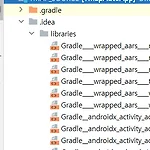 소스코드 클래스명이나 파일명 아래에 빨간줄이 표시되는 현상 수정하기.
소스코드 클래스명이나 파일명 아래에 빨간줄이 표시되는 현상 수정하기.
1. 프로젝트의 보기방식을 모든 파일이 다 보이는 Project로 변경하면 .idea 폴더가 보입니다. 만약 보이지 않는다면 탐색기나 파인더를 이용해도 됩니다. 해당 폴더 아래에 libraries 폴더가 있고 그 안을 보면 dependency 관련 xml 파일이 잔뜩 있습니다. 해당 파일을 모조리 삭제해줍니다. 2. android studio 에서 메뉴 -> File -> Invalidate Cache / Restart.. 를 선택하고, android studio 를 다시 실행합니다. 3. android studio 가 다시 실행되면 메뉴 -> Build -> Rebuild project 를 눌러서 프로젝트를 다시 빌드합니다. 요렇게 실행하면 import 에 cannot resolve 오류가 발생하지 않..
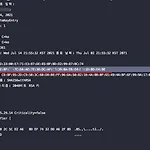 SHA1 키 알아내기.
SHA1 키 알아내기.
구글로그인 구현을 할때 Firebase 콘솔에서 프로젝트에 디지털지문(FingerPrint)를 추가하는 경우를 위해 SHA1키를 알아내야 했습니다. AndroidStudio 우측에서 Gradle을 눌러 Tasks>Android>아래에 있는 signingReport를 실행시킵니다. 보통은 이런경우에 sha1키를 알아낼 수 있습니다. 이때 Tasks 메뉴가 보이지 않는다면 위에 Task list not Built...을 누른 후 설정창에서 Do not build Gradle task list during Gradle sync. 를 체크해제 한 후 sync 를 누르면 Tasks 메뉴가 보입니다. 다만 저는 어찌된 영문인지 계속해서 에러가 발생했습니다. 이럴경우 다른 방법으로 SHA1키를 알아낼 수 있습니다. ..
깃헙에서 clone 받은 오래된 프로젝트에 최신 라이브러리를 추가해서 빌드하려고 하니 아래와 같은 빌드오류가 발생했습니다. Invoke-customs are only supported starting with Android O (--min-api 26) clone 받은 프로젝트가 오래된 것이다보니 발생한 오류입니다. gradle 셋팅에 아래 내용을 추가해서 오류를 해결했습니다. android { ... compileOptions { sourceCompatibility JavaVersion.VERSION_1_8 targetCompatibility JavaVersion.VERSION_1_8 } }
안드로이드 스튜디오에서 새로운 프로젝트를 만든 후 gradle 셋팅을 수정하던 중에 Project레벨의 build.gradle 에 레파지토리 정보를 추가했습니다. allprojects { repositories { maven { url "https://jitpack.io" } } } 하지만 빌드를 하니 아래처럼 에러가 발생했습니다. Build was configured to prefer settings repositories over project repositories but repository 'maven' was added by build file 'build.gradle' 원인을 검색해보니 안드로이드 스튜디오 Arctic Fox버전 이후에 만든 프로젝트는 build.gradle 이 아니라 sett..
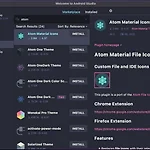 Android Studio Plugin 추천
Android Studio Plugin 추천
안드로이드 스튜디오에 설치하면 좋은.. 아주 이~쁜(?) 플러그인 두개를 소개합니다. #1. Rainbow Brackets https://plugins.jetbrains.com/plugin/10080-rainbow-brackets Rainbow Brackets - IntelliJ IDEs Plugin | Marketplace 🌈Rainbow Brackets for IntelliJ based IDEs/Android Studio/HUAWEI DevEco Studio. plugins.jetbrains.com 코딩을 하다보면 괄호가 여러번 중복된 경우가 있습니다. 이럴때 코드의 괄호를 색깔별로 표시해 줌으로써 가시성을 높여주는 플러그인입니다. #2. Atom Meterial Icons 폴더와 아이콘을 종류별로 ..
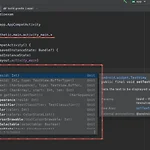 안드로이드 스튜디오 4.1 업데이트 후 kotlin-android-extensions를 수동으로 추가해야함.
안드로이드 스튜디오 4.1 업데이트 후 kotlin-android-extensions를 수동으로 추가해야함.
※ 추가 안내 안드로이드 초기부터 xml 파일의 뷰들과 연결하기 위해 findViewById를 해왔습니다만 매우 불편했습니다. kotlin-android-extensions 덕분에 findViewById를 하지 않는 편리함이 있었습니다. 하지만 서로다른 xml 파일에서 동일한 id를 사용할 경우가 많기 때문에 kotlin-android-extensions를 사용할 경우 코드가 헷갈릴 수 있었습니다. 때문에 구글에서는 안드로이드 스튜디오 4.1 버전부터 kotlin-android-extensions의 지원을 중단하고 ViewBinding 을 사용하도록 안내하고 있습니다. 안드로이드 스튜디오 4.1 업데이트 후 kotlin-android-extensions를 수동으로 추가해야하는 번거로움이 생겼습니다. 우선..
 Android Studio v4.1 Release
Android Studio v4.1 Release
10월12일 안드로이드 스튜디오 4.1버전이 릴리즈 되었습니다. 4.1버전은 개발자가 코드를 더 빨리 작성하도록 Android Jetpack 라이브러리를 사용하는 동안 생산성을 높이는 것이라 밝혔습니다. Material Design Components updates 머터리얼 디자인 컴포넌트가 업데이트 되었습니다. [New Project]에서 새로운 프로젝트를 생성할때 머터리얼 디자인 컴포넌트를 사용하고 테마 및 스타일에 대한 최신 UI기능을 지원합니다. Database Inspector Database Inspector를 사용하여 앱의 데이터베이스를 검사, 검색 및 수정할 수 있습니다. 사용하려면 API 레벨을 26이상으로 설정되어야 합니다. 메뉴 표시줄에서 [View > Tool Windows > Da..
 안드로이드 스튜디오 오프라인 모드로 사용하기
안드로이드 스튜디오 오프라인 모드로 사용하기
외부 네트워크 연결이 차단된 곳에서 개발하는 경우가 있습니다. 이럴경우 안드로이드 스튜디오의 빌드 셋팅을 오프라인 상태로 설정해야 합니다. 기존에는 아래의 경로에서 Offline work 를 체크해서 사용하면 됐습니다. 하지만 안드로이드 스튜디오 3.6 에서는 offline work 체크박스가 사라졌습니다. 당황하지 말고 다시 찾아보겠습니다. 해당 기능이 다른 곳으로 옮겨졌습니다. View > Tool Windows > Gradle Toggle Offline Mode 를 눌러 활성화 시키면 됩니다.
 Live Layout Inspector 기능 살펴보기
Live Layout Inspector 기능 살펴보기
안드로이드 스튜디오 4.0 버전에서 업데이트된 Live Layout Inspector 기능을 살펴보겠습니다. 기존 3.1버전에서부터 Layout Inspector 기능이 있었고 이번에 업데이트가 되었습니다. 레이아웃의 계층구조를 3D로 살펴볼 수 있는 비슷한 기능을 iOS 개발하는 XCode에서 본적이 있는데 안드로이드 개발에서도 이용할 수 있게 되었습니다. Layout Inspector 창은 View > Tools Windows > Layout Inspector를 선택하면 사용할 수 있습니다. 우선 테스트 기기를 컴퓨터와 연결하거나 에뮬레이터를 작동시키고 디버그할 앱을 실행합니다. 그리고 [+Select Process]를 누르면 디버그할 앱을 선택할 수 있습니다. 레이아웃의 구조도 쉽게 표시가 되고, ..
